>>>Link TẢI XUỐNG TRỰC TIẾP
>>>LINK TẢI NHANH
5 cách dễ dàng để truy cập iCloud trên điện thoại Android, bài viết dưới đây sẽ giúp bạn sử dụng iCloud trên điện thoại Android của mình ngay lập tức.
Đầu tiênTruy cập iCloud Mail trên Android
Mọi thiết bị Android đều có ứng dụng Gmail và bạn có thể định cấu hình ứng dụng này để truy cập tài khoản email iCloud của mình.
Để tạo mật khẩu ứng dụng cho email iCloud của bạn:
Truy cập trang ID Apple và đăng nhập.
– Tại trang Quản lý, Hãy tìm chúng tôi Bảo vệ. bên trong Mật khẩu dành riêng cho ứng dụng, nhấp chuột Tạo mật khẩu.
– Bạn sẽ được yêu cầu tạo mật khẩu, sau đó nhấn Tạo nên.
– Tạo mật khẩu trong iCloud.
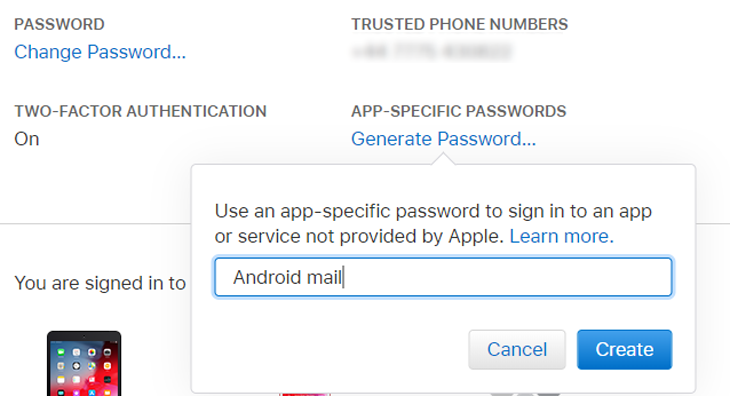
Tiếp theo trên điện thoại Android của bạn:
– – Mở Gmail và lựa chọn Nút menu ở góc trên bên trái.
Nhấp vào mũi tên để chọn và chọn tài khoản Thêm tài khoản.
– Nhập khẩu Địa chỉ email ICloud của bạn và mật khẩu bạn vừa tạo, sau đó chọn Tiếp theo Kế tiếp.
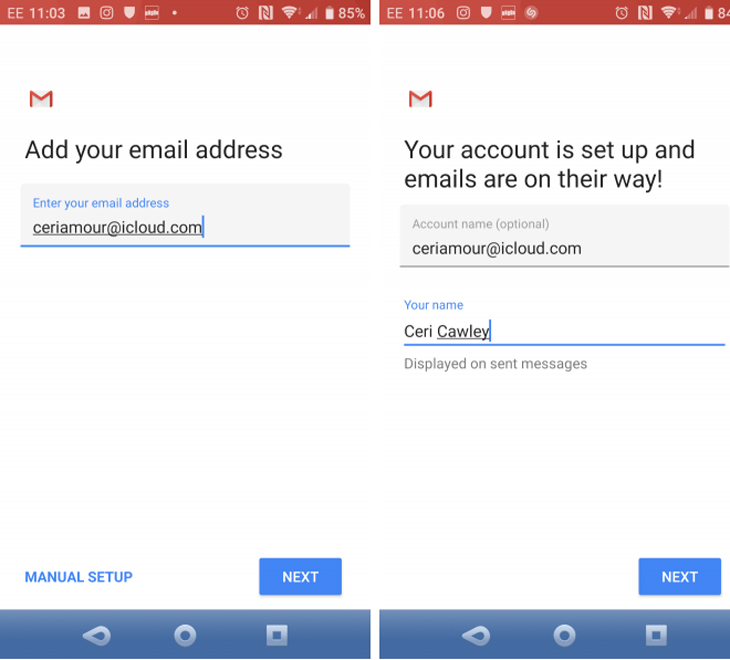
2Đồng bộ danh bạ iCloud với Android
Mở iCloud.com trong trình duyệt máy tính của bạn và đăng nhập. Mở Danh bạ và chọn danh bạ bạn muốn xuất. Sau đó nhấp vào biểu tượng bánh răng và chọn Xuất vCard và Lưu tệp VCF tới máy tính của bạn.
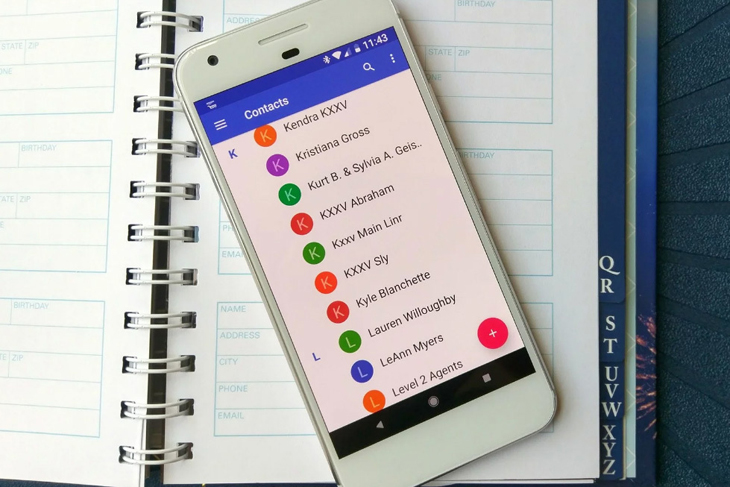
Sau đó, chuyển dữ liệu này sang điện thoại Android của bạn qua USB hoặc bộ nhớ đám mây. Trên Android, mở Danh bạ và nhấn Thực đơn và xa hơn Cài đặt> Nhập. Tại đây, hãy tìm tệp VCF và nhập danh bạ.
Lưu ý rằng bạn cũng có thể nhập tệp VCF này vào Danh bạ Google từ trình duyệt web trên máy tính để bàn của mình.
3Xem Lịch iCloud trên Android
Đồng bộ hóa CalDAV là một ứng dụng cho phép bạn đồng bộ hóa bất kỳ lịch CalDAV hoặc Webcal nào với thiết bị Android của mình.
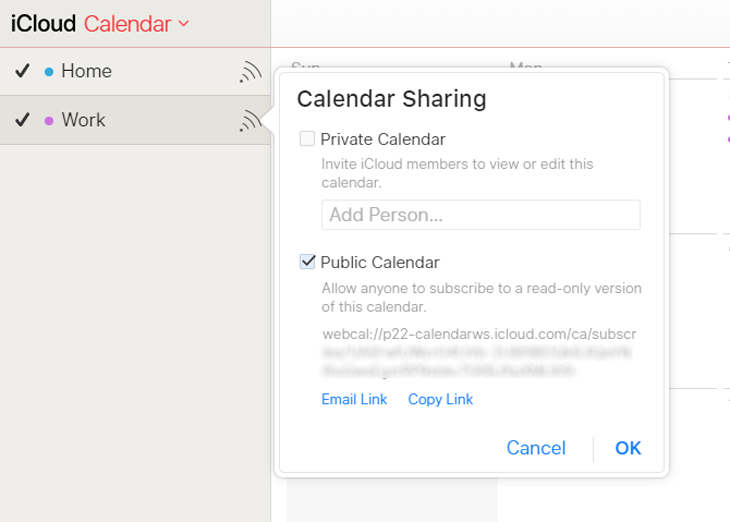
Mặc dù nó không miễn phí nhưng nó rất đáng giá nếu bạn muốn đồng bộ iCloud và Android. Cách sử dụng ứng dụng:
– Bắt đầu mở icloud.com và đăng nhập.
nhấp chuột lịchSau đó, chọn lịch bạn muốn đồng bộ hóa từ menu bên trái.
Chọn trường có nhãn Lịch công khai, sau đó nhấn vào Liên kết email khi URL WebCal được hiển thị.
– Gửi URL đến một địa chỉ email mà bạn có thể truy cập từ thiết bị Android của mình.
– Cài đặt ứng dụng CalDAV Sync trên Android.
– Thu thập tin nhắn email trên thiết bị Android của bạn và sao chép url lịch.
Mở CalDAV Sync và chọn Thêm tài khoản> WebCal.
– Dán URL và nhấp vào Kế tiếp và điều chỉnh các cài đặt nếu cần. Nhấp vào Hoàn tất khi bạn hoàn tất.
- Tải xuống ứng dụng CalDAV Sync tại đây ($ 3).
lần thứ 4Xem Apple Notes trên Android
Đồng bộ hóa ghi chú của bạn từ Ứng dụng ghi chú Apple với các thiết bị Android có thể được thực hiện rất dễ dàng, mặc dù có một số hạn chế.
Mở để đồng bộ hóa ghi chú của bạn Cài đặt hệ thống Trên máy Mac, hãy chọn tài khoản Google được liên kết với thiết bị Android của bạn.
Dưới đây là một số mục mà bạn có thể đồng bộ hóa với điện thoại của mình. Bởi Chọn ghi chúMọi thứ bạn thêm vào ứng dụng Ghi chú sẽ được gửi đến điện thoại của bạn. Nó sẽ xuất hiện dưới nhãn mới “Ghi chú” trong ứng dụng Gmail của bạn.
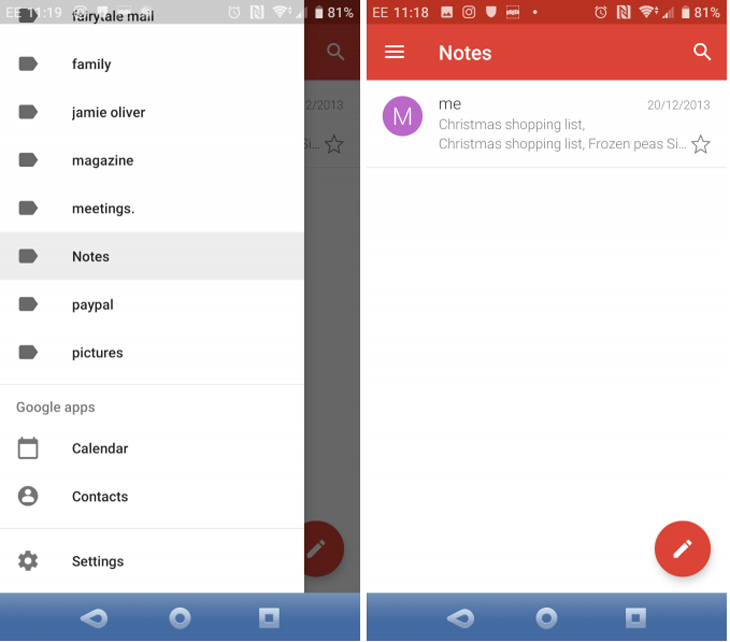
Nhược điểm chính của phương pháp này là bạn chỉ có thể chỉnh sửa ghi chú từ điện thoại của mình. Tất nhiên, bạn luôn có thể chuyển sang Evernote hoặc Google Keep và chuẩn bị sẵn các ghi chú để đọc và chỉnh sửa trên mọi thiết bị khi di chuyển.
5Đồng bộ hóa lời nhắc (lời nhắc) trên Android
Bạn có thể dễ dàng đồng bộ hóa lời nhắc trên iPhone với điện thoại Android của mình bằng cách tải xuống ứng dụng Open Tasks.
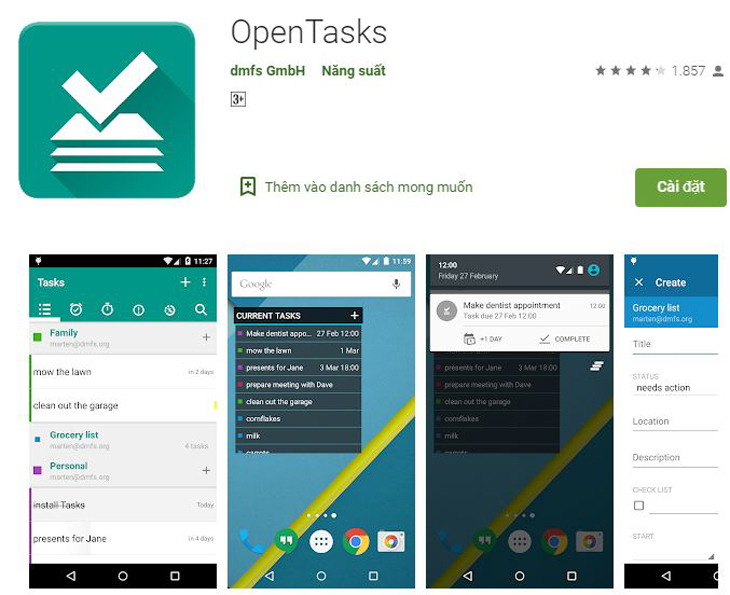
Open Tasks rất đơn giản, không cung cấp nhiều tính năng bổ sung và giống như ứng dụng Lời nhắc trên máy Mac, iPad hoặc iPhone của bạn.
- Tải xuống ứng dụng Open Tasks miễn phí tại đây.
- Cách ẩn tệp trong Android
- Hướng dẫn cách chặn quảng cáo trên điện thoại Android mà không cần root
- Hướng dẫn cách cài đặt và kích hoạt Trợ lý Google Tiếng Việt cho Android
Trên đây, hãy xem bài viết hướng dẫn 5 cách bạn có thể truy cập iCloud bằng điện thoại Android đơn giản. Chúc các bạn gặp nhiều may mắn!
Tôi là licadho.org-chuyên gia trong lĩnh vực công nghệ máy tính. Các bài viết được tổng hợp và đánh giá bởi các chuyên gia nhiều năm kinh nghiệm, tuy nhiên chúng chỉ có giá trị tham khảo. Chúc Các Bạn Thành Công!
Bạn có thể tham khảo tải game siêu tốc tại :
- https://vzone.vn
- https://mobilenet.vn
- https://wikidown.vn/
- https://dbo.vn
- https://pcguide.vn















